ዝርዝር ሁኔታ:
- ደረጃ 1 - የስርዓት አጠቃላይ እይታ
- ደረጃ 2 የማይክሮዶት ወረዳ
- ደረጃ 3 የማይክሮ ዶት ግንባታ
- ደረጃ 4 - ላቴፓንዳ
- ደረጃ 5 - LattePanda - የ Alexa ናሙና መተግበሪያን ይጫኑ
- ደረጃ 6 - LattePanda - ብጁ WakeWord Engine ን ይጫኑ
- ደረጃ 7: MicroDot ለ Raspberry Pi

ቪዲዮ: “ማይክሮዶት” ለላቴፓንዳ (ወይም Raspberry Pi) 7 ደረጃዎች (ከስዕሎች ጋር)

2024 ደራሲ ደራሲ: John Day | [email protected]. ለመጨረሻ ጊዜ የተሻሻለው: 2024-01-30 07:33

ማይክሮዶት ከአሌክሳፕ ናሙና መተግበሪያ ጋር ከላቴፓንዳ ወይም ከራስፕቤሪ Pi ጋር ለመገናኘት የተነደፈ በቤት ውስጥ የተሠራ አሌክሳ ‹‹ አዝራር ›ነው። እሱ የ LED እና የመንካት/የንግግር ማግበር ያለው ትንሽ ተናጋሪ ነው ፣ እና በዴስክቶፕ ላይ ወይም በመኪና ውስጥ ለመጠቀም ተስማሚ ነው።
*የዚህ ፕሮጀክት ላቴፓንዳ በደግነት በ DFRobot ቀርቧል
ደረጃ 1 - የስርዓት አጠቃላይ እይታ
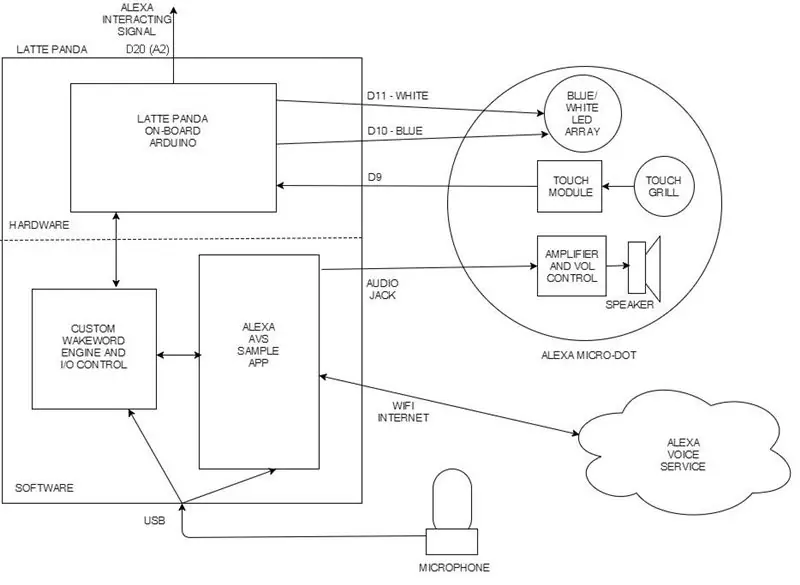
ላቴ ፓንዳ
ላቴፓንዳ ወደ እውነተኛው ዓለም ለመግባት ትንሽ (የ Raspberry Pi መጠን) የዊንዶውስ 10 ኮምፒተር አብሮገነብ አርዱinoኖ አለው። በእውነቱ በጣም ጥሩ ነው - እና ለ Raspberry Pi ጥሩ መተኪያ ነው - በተለይ እርስዎ (እንደ እኔ) ከሊኑክስ ጋር ለመገናኘት ችግሮች ካጋጠሙዎት።
የአሌክሳ ናሙና ናሙና መተግበሪያን በፓንዳው ላይ ጫንኩ ፣ እና በዊንዶውስ አብሮገነብ የንግግር ማወቂያ ኤስዲኬ ላይ በመመርኮዝ የራሴን የማንቂያ ቃል ሞተር ተግባራዊ አድርጌያለሁ።
ሚክሮዶት
የማይክሮ ዶት አነስተኛ ማጉያ እና ድምጽ ማጉያ በንክኪ የሚነካ ፍርግርግ እና ሰማያዊ/ነጭ የ LED ድርድርን ያካትታል። ማይክሮ-ዶት በመኪናዬ ውስጥ አሌክሳ መፍትሄን (ከቀዳሚው ፕሮጀክት ጋር ለማጣመር-አሌክሳ-የነቃ የመኪና ስቴሪዮ) ለማቅረብ በመኪናዬ ውስጥ ባለው ሰረዝ ላይ እንዲቀመጥ ታስቦ ነበር። እንዲሁም የንቃት-ቃል አማራጭ ከመኖሩ ፣ ንክኪ-ማግበርን ፈለግሁ ምክንያቱም ሙዚቃው ከፍ ባለ ጊዜ አሌክሳ የእኔን የንቃት-ቃል መስማት ይቸግረዋል! (አንዴ ከተነቃ ፣ ፓንዳው አሌክሳ እያዳመጠ/እየተናገረ እያለ ድምፁን ዝቅ ለማድረግ ወደ ስቴሪዮ ምልክት ይልካል)።
RASPBERRY ፒአይ
በ “Raspberry Pi” ውስጥ የበለጠ ቅልጥፍና ላላቸው ፣ በዚህ አስተማሪ መጨረሻ ላይ ማይክሮ ዲፖትን ከ ራፕቤሪ ፒ 3 ጋር እንዴት ማገናኘት እንደሚቻል ገልጫለሁ።
ደረጃ 2 የማይክሮዶት ወረዳ

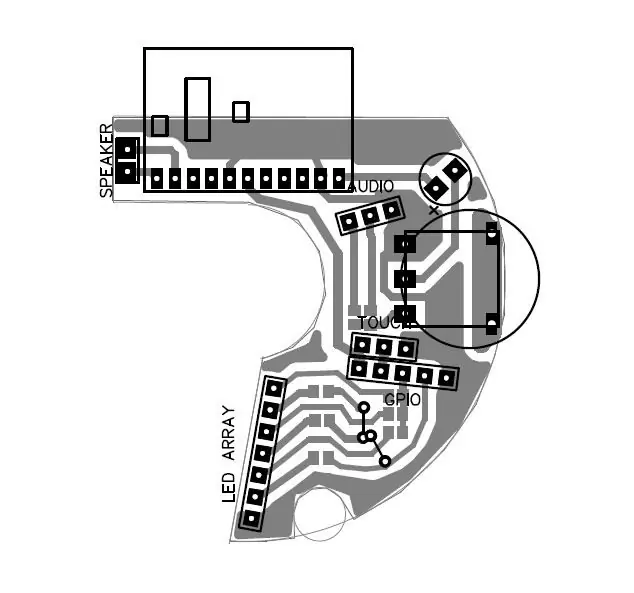

ክፍሎች
6 x 220R SMD Resistors 2 x 470R SMD Resistors 1 x 10uF SMD Capacitor 1 x TTP223 Touch Sensor Module (https://www.ebay.com/itm/192097635565)1 x PAM8403 3W ማጉያ ሞዱል (https://www.ebay.com/ itm/221895096190) 1 x 10K ነጠላ የመስመር አውራ ጣት ፖታቲሞሜትር (https://www.ebay.com/itm/401105807680)1 x 50pF የሴራሚክ አቅም 3 x 3 ሚሜ ሰማያዊ ኤልኢዲዎች 3 x 3 ሚሜ ነጭ LEDs 1 x 1.7 ኢንች 4ohm 3 ዋ ድምጽ ማጉያ 1 x ቀጭን ጥቁር ገመድ የድሮ የጆሮ ማዳመጫዎች 1 x ቀጭን ጥቁር 1 ሜትር የዩኤስቢ ማራዘሚያ ገመድ*
ግንባታ
የማይክሮዶት ፒሲቢ በ 0.8 ሚሜ ውፍረት ባለው ባለ አንድ ጎን ሰሌዳ ላይ በቶነር ዘዴ በብረት የተሠራ ነው - በዚህ ውፍረት ላይ በሹል መቀሶች ለመቅረጽ በግምት ሊቆረጥ እና ከዚያ በቀላሉ ወደ ቅርፅ ሊቀርብ ይችላል። ሁሉንም የላይኛውን ተራራ አካላት መጀመሪያ ይጫኑ።
ሽቦ ከአነፍናፊው ንክኪ ወለል ጋር መገናኘት አለበት ፣ ስለሆነም አንድ ትንሽ ቦታ ለመሸጥ መወገድ አለበት። በጥሬው ሞድ ውስጥ አነፍናፊው በጣም ስሜታዊ ሆኖ አግኝቼዋለሁ - በጥሩ ሁኔታ ሠርቷል ፣ ግን አንዴ በጓሮው ውስጥ ከተጫነ ከብረት ማጉያው ቅርበት የተነሳ ብዙውን ጊዜ በሐሰት ተቀስቅሷል። የብረት ማጉያውን አቆምኩ - ትንሽ ረድቶኛል ፣ ግን በመጨረሻ የውሂብ ሉህ ማመልከት ነበረብኝ።
የ TTP223 የውሂብ ሉህ በመዳሰሻ ዳሳሽ እና በመሬቱ መካከል አንድ capacitor (0 እስከ 50pf) በማስቀመጥ ትብነትን ማስተካከል እንደሚችሉ ይገልጻል። አነፍናፊው በ 50pf capacitor በጥሩ ሁኔታ ሰርቷል። በሚቀጥለው ምደባ ላይ የዚህን ምደባ ማየት ይችላሉ።
ማይክሮ ገመዱን ከፓንዳ ጋር ለማገናኘት ሁለት ኬብሎች ጥቅም ላይ ይውላሉ-- ኦዲዮውን ለማገናኘት ከድሮው የጆሮ ማዳመጫ ቀጭን ጥቁር ገመድ- ቀጭን የዩኤስቢ ገመድ ከጂፒዮ (የንክኪ ዳሳሽ/ኤልኢዲዎች) ጋር ለመገናኘት ያገለግል ነበር። 6 የተለያዩ ማያያዣዎች (5 የውስጥ + ጋሻ) ያለው ገመድ ያስፈልግዎታል። *አንዳንድ ርካሽ የዩኤስቢ ኬብሎች የተለየ የመሬት ፒን/ጋሻ እንደሌላቸው ይጠንቀቁ ፣ ወይም እነዚህ ሁለቱ በውስጥ ሊገናኙ ይችላሉ (በወንድ እና በሴት ውጫዊ የብረት ክፍሎች መካከል ቀጣይነት መኖሩን በማረጋገጥ ገመድዎን ከመቁረጥዎ በፊት ይህንን ያረጋግጡ። መሰኪያዎች ፣ እና በመሬት ፒን እና በውጭው የብረት ክፍሎች መካከል ቀጣይነት እንደሌለ)።
የዩኤስቢ ገመድ ግንኙነቶችን ይጠቀሙ - ቀይ =+5v ፣ ጋሻ = ጂኤንዲ ፣ ጥቁር = የመዳሰሻ ዳሳሽ ፣ ነጭ = ነጭ ኤልኢዲዎች ፣ አረንጓዴ = ሰማያዊ ኤልኢዲዎች። እና መሰኪያዎቹን ያቆዩ እና አንድ ረዥም ክፍል እና አንድ አጭር (200 ሚሜ ይበሉ) ክፍል ይቁረጡ ፣ እና የኬብሉን ሁለት ጫፎች አንድ ላይ ያያይዙ። በዚህ መንገድ ክፍሉ ሊነጣጠል ይችላል። ማንኛውንም ትክክለኛ የዩኤስቢ መሣሪያዎችን በእሱ ውስጥ እንዳይሰኩ ፣ ወይም በመደበኛ የዩኤስቢ ወደብ ውስጥ እንዳይሰኩ ያረጋግጡ!
ደረጃ 3 የማይክሮ ዶት ግንባታ




3 ዲ የታተሙ ክፍሎች
በተያያዘው ዚፕ ፋይል ውስጥ አራት 3 ዲ የታተሙ ክፍሎች አሉ 1. ዋናው የማይክሮዶት ቅርፊት - በጥቁር PLA2 ታትሟል። የማይክሮዶት መሠረት - በጥቁር PLA3 ታትሟል። የ LED ቀለበት - በነጭ PLA የታተመ (ብርሃንን በእኩል ለማሰራጨት ለመርዳት ግልፅ ወይም አሳላፊ ሊሆን ይችላል) 4. PCB spacer - ማንኛውም ቀለም - በድምጽ ማጉያ እና በፒ.ሲ.ቢ.
M2 ብሎኖች እና ለውዝ መሠረቱን ወደ ቅርፊቱ ለመጠምዘዝ ያገለግላሉ። ሦስት M2 ብሎኖች በቅርፊቱ ውስጠኛ ክፍል ላይ ባሉት ክፍተቶች ውስጥ ማቅለጥ አለባቸው። እነዚህ በጣም ትንሽ ናቸው ፣ እና ከተጨማሪ ክር ጋር በቦታቸው ላይ “መሸጥ” ያስፈልግዎታል።
LED ARRAY
በስዕሎቹ ላይ እንደሚታየው ነጭ እና ሰማያዊ ኤልኢዲዎች በድርድር ውስጥ በተለዋዋጭ ተጭነዋል። መሪዎቹ ከ LED በታች ወደ 90 ዲግሪዎች ጎንበስ እና እርሳሶቹ በሞቀ ብየዳ ብረት ወደ ቀለበት ይቀልጣሉ (እዚህ ላይ ያለውን ዋልታ ልብ ይበሉ)። የኤልዲዎቹ የታችኛው ክፍል ወደ ቀለበቱ ወለል ጠፍጣፋ እንዲሆኑ ወደታች ይመዘገባሉ።
የ LED ዎቹ ካቶዶች ሁሉም ከሽቦ ቀለበት ጋር አንድ ላይ ተገናኝተዋል እና እነዚህ ከዋናው የታችኛው በጣም ፒን ጋር ይገናኛሉ። የራስጌው ሌሎች ፒኖች ለእያንዳንዱ ግለሰብ ኤልዲ/ተለዋጭ ሰማያዊ/ነጭ መሆን አለባቸው
አንድ ላይ በማስቀመጥ ላይ
ግሪኩ የተቆረጠው ከዴስክቶፕ ወረቀት መያዣ (ምስል) ወደ አንድ ጠርዝ በተሸጠ ሽቦ ነው። ይህ በመጀመሪያ ወደ ዛጎል ውስጥ ይገባል ፣ ከዚያ የ LED ድርድር (ይህ እንደሚታየው በአንድ ማዕዘን ላይ ማስገባት አለበት ፣ ማስገቢያው ከአንዱ የሾሉ ልጥፎች ጋር የተስተካከለ ነው)። ተናጋሪው ቀጥሎ ነው (ከፒሲቢው ጠርዝ ላይ ለማስቀረት ከላይ ቀጭን ቴፕ ያስቀምጡ)። ከዚያ ጠፈርተኛው ፣ እና ፒሲቢው ከላይ ብቻ ይቀመጣል። ሁሉንም አንድ ላይ ለማቆየት መሠረቱን ይከርክሙት።
የኦዲዮ ገመዱን ወደ ላቴፓንዳ ሲሰካ ጥሩ ድምጽ ለማግኘት የኦዲዮ የመሬት ሽክርክሪት ማጣሪያ (https://www.ebay.com/itm/371801191297) መጠቀም እንዳለብኝ ተገነዘብኩ። በፎቶዎቹ ውስጥ የኤችዲኤምአይ-ቪጂኤ ቪዲዮ አስማሚዬን ኦዲዮ መውጣቱን እጠቀማለሁ ፣ ነገር ግን በቦርዱ ላይ የኦዲዮ ውፅዓት መሰኪያውን መጠቀም ጥሩ ነው።
እንዲሁም የዩኤስቢ ማይክሮፎን ያስፈልግዎታል (https://www.ebay.com/itm/332148968227)።
ደረጃ 4 - ላቴፓንዳ


አዘገጃጀት
ፓንዳ በዊንዶውስ 10 ፈቃድ ወይም በሌለበት በ 2 ጂ/32 ጂ እና 4G/64 ጂ ሞዴሎች ውስጥ ይመጣል። እኔ የተጠቀምኩት ሞዴል የዊንዶውስ 10 ፈቃድ ያለው 2G/32G ስሪት ነበር
እባክዎን LattePanda ን (https://docs.lattepanda.com) ለማቋቋም ኦፊሴላዊውን ሰነድ ይመልከቱ (እዚህ) በጣም የተወሳሰበ ነገር የለም ፣ ነገር ግን የእርስዎን ፓንዳ ለማነቃቃት መመሪያዎችን ልብ ይበሉ (https://docs.lattepanda.com/ ይዘት/getStarted/powe…)።
ሁሉም ነገር ለእኔ ለመጀመሪያ ጊዜ የሚሠራ ይመስል ነበር (ይህ ከ Raspberry Pi ልምዶቼ ጥሩ ለውጥ ነው)።
አንድ አስፈላጊ ነገር በእርግጥ ለፓንዳ አንድ ዓይነት ማቀዝቀዝ ያስፈልግዎታል። ከላይ እና ከታች አንዳንድ ተጣባቂ የሙቀት አማቂዎችን እጠቀማለሁ (የታችኛው ክፍል በተለይ ይሞቃል)።
ይህ ሥዕላዊ መግለጫ የአርዱዲኖ ግብዓቶችን እና ውጤቶችን ይዘረዝራል https://docs.lattepanda.com/content/hardware/inputs…… ከማይክሮ ዶት (D9 ፣ D10) ጋር ለመገናኘት በግራ በኩል የ 3 ፒን ማያያዣዎችን ድርድር እንጠቀማለን። እና D11) ፣ እንዲሁም የኦዲዮ ውፅዓት መሰኪያ።
ደረጃ 5 - LattePanda - የ Alexa ናሙና መተግበሪያን ይጫኑ
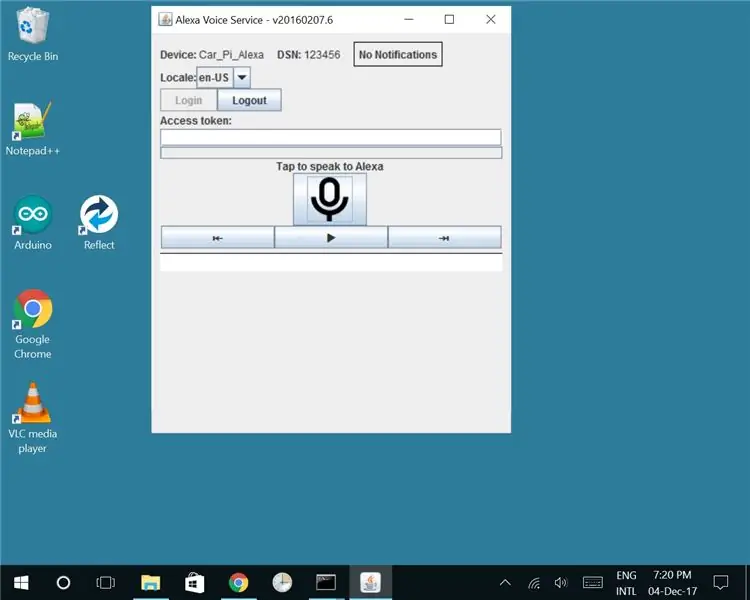
አውርድ
የአሌክሳ ናሙና ናሙና መተግበሪያ እዚህ ይገኛል-
github.com/alexa/alexa-avs-sample-app/
የ Clone ወይም Download አዝራርን ይጫኑ እና እንደ.zip ያውርዱ
በ c ድራይቭ C: / ALEXA ላይ ማውጫ ይፍጠሩ እና ናሙናዎች የተባሉት ዚፕ ማውጫ በቀጥታ በ ALEXA ማውጫ ውስጥ እንዲቀመጥ (ማለትም C: / ALEXA / ናሙናዎች…)
በመጫን ላይ
በዊንዶውስ ላይ እንዴት እንደሚጫኑ ኦፊሴላዊው ሙሉ መመሪያዎች እዚህ አሉ
github.com/alexa/alexa-avs-sample-app/wiki…
በጣም ጥቂት ደረጃዎች አሉ ፣ እና ትንሽ ጊዜ ይወስዳል ፣ ግን በዊንዶውስ ሁሉም ነገር ለመጀመሪያ ጊዜ እንደተስተካከለ አገኘሁ።
አንዳንድ የውቅረት ፋይሎችን ለማርትዕ ጥሩ የጽሑፍ አርታዒ ያስፈልግዎታል (ፋይሎቹ የሊኑክስ ቅጥ መስመር መጨረሻዎች ስላሉት ማስታወሻ ደብተር ጥሩ አይደለም)። እዚህ የሚገኝ ማስታወሻ ደብተር ++ ን ተጠቀምኩ-https://notepad-plus-plus.org/
ኦፊሴላዊ መመሪያዎችን በተመለከተ ጥቂት ማስታወሻዎች-
ክፍል 3 - ጥገኛዎች
የእኔ ፓንዳ 64 ቢት ነው ፣ ስለሆነም ሁሉንም 64 ቢት ስሪቶች አውርጃለሁ ፣ ግን በ 32 ቢት ስርዓት ላይ የሚጫኑ ከሆነ 32 ቢት ስሪቶችን መጠቀም ያስፈልግዎታል። ማሳሰቢያ -የ 32 እና 64 ቢት ስሪቶችን ጥገኞች አትቀላቅል።
ለ VLC ሚዲያ አጫዋች የሚታየው አገናኝ ወደ 32 ቢት ስሪት ይወስድዎታል። የ 64 ቢት ስሪቱን ለማግኘት ወደዚህ አገናኝ ይሂዱ https://www.videolan.org/vlc/download-windows.html እና በማውረድ አዝራሩ ላይ ቀስቱን ይምረጡ እና ከዚያ ለ 64 ቢት ስሪት ጫኝ።
ለ JDK መጫኛ እኔ እጠቀም ነበር ስሪት: jdk-8u144-windows-x64 ለ nodejs እኔ የተጠቀምኩበት: ዊንዶውስ ጫኝ (.msi) 64 ቢት ለሜቨን: apache-maven-3.5.0-bin.zip ለ OpenSSL እኔ የተጠቀምኩት Win64 OpenSSL v1.1.0f
ክፍል 5 - የማረጋገጫ ዘዴ
5a - Nodejs አገልጋይ ይምረጡ። የ npm ትዕዛዙን የማሄድ ስህተት ካጋጠመዎት ከዚያ የ nodejs ማውጫዎን ወደ የመንገድ አከባቢዎ ተለዋዋጭ ማከል አለብዎት (ይህንን እንዴት ማድረግ እንደሚቻል በመመሪያዎቹ ውስጥ ተብራርቷል)።
ክፍል 6 - የናሙና መተግበሪያውን ማሄድ
የ config.json ፋይልን ሲያርትዑ ፣ በሚቀጥለው ክፍል ውስጥ ብጁ የማንቂያ ቃል ሞተርን የምንጭነው እንደመሆኑ (የናሙናው ቃል ሞተር ከሊኑክስ ጋር ብቻ ይሰራል) ምክንያቱም AwaWordAgentEnabled ን ወደ እውነት ያዋቅሩ።
የ mvn ትዕዛዙን በማሄድ ላይ ስህተት ካጋጠመዎት ታዲያ የእርስዎን maven / bin ማውጫ ወደ የመንገድ አከባቢዎ ተለዋዋጭ ማከል ያስፈልግዎታል።
መተግበሪያውን ሲያሄዱ በቅጽበታዊ ገጽ እይታ ውስጥ የሚታየውን GUI ማግኘት አለብዎት። አዶውን ጠቅ ሲያደርጉ ከአሌክሳ ጋር መነጋገር ይችላሉ። ይህ መሠረታዊ የአሌክሳ መተግበሪያ ነው - ግን ከዚህ የበለጠ እንፈልጋለን!
ቀጣዮቹ እርምጃዎች እርስዎ ለማግበር “አሌክሳ” ማለት እንዲችሉ እና በአርዲኖ ግብዓት በኩል የንክኪ ዳሳሽ የመጠቀም አማራጭ እንዲኖርዎት ብጁ የማነቃቂያ-ቃል ሞተርን መጫን ይሆናል። እኛ አጀማመር ላይ መተግበሪያውን በራስ-ሰር እንዲሠራ ማድረግ እና አሌክሳ ሲያዳምጥ እና ሲያወራ አንዳንድ ኤልኢዲዎችን ማብራት አለብን።
ደረጃ 6 - LattePanda - ብጁ WakeWord Engine ን ይጫኑ
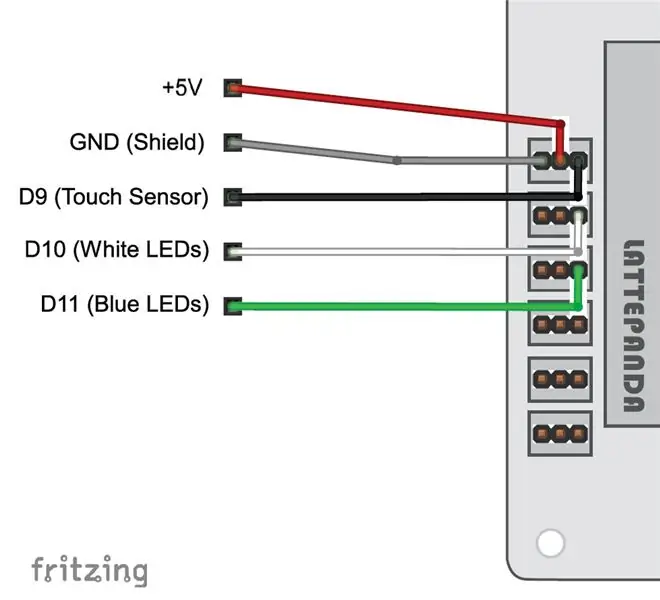
ዋክዎርድ ኤንጂን
የ WakeWord ሞተር በአንድ አዝራር ላይ ጠቅ ከማድረግ ይልቅ አሌክሳንደር በንግግር ቃል (ብዙውን ጊዜ “አሌክሳ”) እንዲነቃ ያስችለዋል። የናሙናው መተግበሪያ ለ WakeWord ሞተር ሁለት አማራጮች አሉት - ዳሳሽ ወይም KITT. AI የቃላት ሞተሮች። በናሙና መተግበሪያ ውስጥ ለእነዚህ ትግበራ ፣ ግን ለሊኑክስ ብቻ ይሠራል። ሁለቱም እነዚህ ሞተሮች ለተወሰኑ የፍቃድ መስፈርቶች ተገዢ ናቸው።
እዚህ በዊንዶውስ 10 በራሱ የንግግር ማወቂያ ኤስዲኬ ላይ የተመሠረተ ብጁ የማንቂያ ቃል ሞተርን ተግባራዊ አደርጋለሁ። ስለዚህ ይህ ከማንኛውም ተጨማሪ የፍቃድ መስፈርቶች ነፃ ነው።
ጥገኛዎችን ጫን
የማይክሮሶፍት ንግግር መድረክ - አሂድ (ስሪት 11) https://www.microsoft.com/en-gb/download/details.a…x86_SpeechPlatformRuntime\SpeechPlatformRuntime.msi (32 ቢት) ወይም x64_SpeechPlatformRuntime / SpeechPlatformRuntime.msi (64 ቢት)
የማይክሮሶፍት ንግግር መድረክ-የአሂድ ጊዜ ቋንቋዎች (ስሪት 11)
የእኔ ብጁ የ WakeWord ሞተር በ Vis# ስቱዲዮ 2017 ውስጥ በ C ውስጥ ተፃፈ። የመጨረሻውን አስፈፃሚ እዚህ እና እንዲሁም የምንጭ ኮዱን አቅርቤያለሁ። እርስዎ እራስዎ ማጠናቀር ከፈለጉ ፣ ይህ እንዲሁ ያስፈልግዎታል
የማይክሮሶፍት ንግግር መድረክ - የሶፍትዌር ልማት ኪት (ኤስዲኬ) (ስሪት 11) https://www.microsoft.com/en-gb/download/details… 64 ቢት)
WakeWordPanda.exe (እና Alexa_run.bat) ወደ ALEXA ማውጫ ውስጥ ያስገቡ። ይህ ፕሮግራም የሚከተሉትን ተግባራት ያከናውናል-- ለ “አሌክሳ” ንቃት ቃል ያዳምጣል- የንክኪ ግብዓት ዳሳሹን ይቆጣጠራል- ብሉ እና ነጭ LED ን ይቆጣጠራል
ጊጋባቴዎችን መጠቀም ስላልፈለግኩ ይህንን በሌላ የዊንዶውስ 10 ኮምፒተር ላይ እንዳዳበርኩ ልብ ይበሉ። እኔም በአርዱዲኖ ግብዓት/ውፅዓት ማልማት እንድችል ከ StandardFirmata (https://www.lattepanda.com/docs/#SetuptheArduino) ጋር የተጫነ አርዱዲኖ ኡኖን ከልማት ኮምፒዩተር ጋር አገናኘሁት። ይህንን እራስዎ ማሻሻል እና/ወይም ማጠናቀር ከፈለጉ የእይታ ስቱዲዮ ምንጭ ኮድ እንዲሁ ተያይ attachedል።
የጃቫ ደንበኛን ይለውጡ
የጃቫ ደንበኛ በኮዱ ላይ ጥቂት ተጨማሪ መስመሮችን ይፈልጋል። ይህ LED ዎች በትክክል እንዲሠሩ ለማስቻል ነው-
አሌክሳ በሚያዳምጥበት ጊዜ ፣ የ PAUSE_WAKE_WORD_ENGINE ምልክት ወደ ዌክ ዎርድ ሞተር ይላካል። ሰማያዊውን (አሌክሳ ማዳመጥ ኤልዲ) መቼ እንደሚበራ ለማወቅ ይህንን ምልክት ተጠቀምኩ። የ RESUME_WAKE_WORD_ENGINE ምልክት ሲደርሰው ፣ ሰማያዊው LED ይጠፋል ፣ እና WHITE (አሌክሳ የሚናገር ኤልኢዲ) ይበራል። አሌክሳ መናገር ሲያቆም ተጨማሪው ኮድ ሌላ የ RESUME_WAKE_WORD_ENGINE ምልክት ይልካል - ስለዚህ የ WakeWord ሞተር ነጭውን LED መቼ ማጥፋት እንዳለበት ያውቃል።
ወደ: C: / ALEXA / ናሙናዎች / javaclient / src / main / java / com / amazon / Alexa / avs ያስሱ እና በጽሑፍ አርታኢዎ ውስጥ AVSController.java ን ይክፈቱ። ኮዱን ከተያያዘው ከ Extra_Code.txt ፋይል ይቅዱ። በሁለት ቦታዎች ውስጥ ማስገባት ያስፈልጋል-
1. በተግባር ውስጥ ባዶነት በ ‹AlexaSpeechFinished ›(መግለጫ) በቀጥታ ከአረፍተ ነገሩ በኋላ - ጥገኛDirectiveThread.unblock ();
2. በተግባሩ የግል ባዶ እጀታ ውስጥ AudioPlayerDirective (መመሪያ መመሪያ) በቀጥታ ከመግለጫው በፊት - player.handleStop ();
እንዲሁም የዌክ ዎርድ ሞተር አሌክሳ ምላሽ እንደሰጠ እንዲያውቅ የ CONFIRM ምልክትን እንደገና አስቤያለሁ። ይህ ምላሽ ከሌለ የሚከሰተውን የ 5 ሰከንድ የእረፍት ጊዜን ለመሰረዝ ነው። ኮዱን ከ Extra_Code2.txt ይቅዱ እና በአንድ ቦታ ያስገቡት
1. በአረፍተ -ነገር ባዶነት ላይ በ ‹AlexaSpeechStarted ›(መግለጫው) ላይ በቀጥታ ከ DirectDirectiveThread.block () መግለጫ በኋላ);
አሁን የጃቫ ደንበኛን እንደገና ማጠናቀር ያስፈልግዎታል። የትእዛዝ ጥያቄን ይክፈቱ እና ወደ C: / ALEXA / ናሙናዎች / javaclient ይሂዱ - ለማጠናቀር mvn ጫን።
ተጓዳኝ አገልግሎቱን እና የጃቫ አሌክሳውን መተግበሪያ እንደበፊቱ ከጀመሩ ፣ እና እንዲሁም WakeWordPanda.exe ላይ ሁለቴ ጠቅ ያድርጉ ፣ እስኪገናኝ ድረስ ይጠብቁ ፣ ከዚያ “አሌክሳ” በማለት አሌክሳን ማግበር መቻል አለብዎት።
ሚክሮዶት
በስዕላዊ መግለጫው ላይ እንደሚታየው የማይክሮዶትን 'ዩኤስቢ' ገመድ ከላቴፓንዳ ጋር ካገናኙትና የድምጽ ገመዱን ከጫኑ አሁን ሙሉ በሙሉ ተግባራዊ መሆን አለበት። የንቃት ቃሉን መናገር ወይም ግሪኩን መንካት አሌክሳንደርን ማንቃት እና ሰማያዊው ኤልኢዲ መምጣት አለበት። አሌክሳ ምላሽ ሲሰጥ ነጭው ኤልኢዲ መምጣት አለበት።
ራስ -ሰር አሂድ
ሁሉንም ነገር ለመጀመር ሁሉንም ትዕዛዞች በእጅ ከመተየብ ይልቅ የ Alexa_run.bat ስክሪፕትን መጠቀም ይችላሉ። ይህ የበይነመረብ ግንኙነትን ይጠብቃል ፣ ከዚያ የተለዩ ሞጁሎችን (የአጃቢ አገልግሎት ፣ የጃቫ ደንበኛ ፣ የንቃት ቃል ሞተር) ይደውሉ።
የመጨረሻው እርምጃ በሚነሳበት ጊዜ ሁሉም ነገር በራስ -ሰር እንዲሠራ ማድረግ ነው-
1. በራስ-አሂድ.bat ላይ በቀኝ ጠቅ ያድርጉ እና አቋራጭ ፍጠርን ይምረጡ። Ctrl+R ን ይጫኑ እና ቅርፊት ይተይቡ -ጅምር። ይህ የመነሻ አቃፊውን ይከፍታል። 3. እርስዎ የፈጠሩትን አቋራጭ ወደ ጅምር አቃፊ ይጎትቱ።
አሌክሳ አሁን ጅምር ላይ በራስ-ሰር ይሠራል (ከጅምሩ በኋላ የመጀመሪያ ደረጃን ለመጀመር 30 ሰከንዶች ወይም ከዚያ በላይ ይወስዳል)።
ደረጃ 7: MicroDot ለ Raspberry Pi
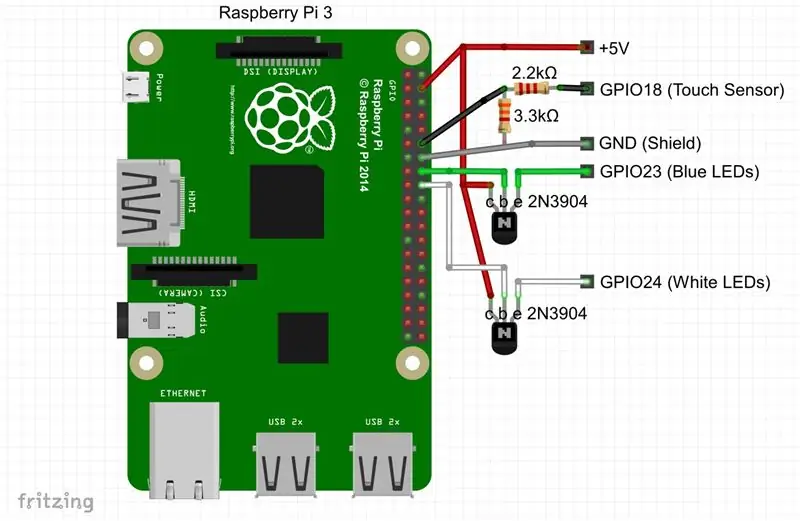

(ከላቴፓንዳ ይልቅ Raspberry Pi 3 ን ለመጠቀም ከፈለጉ)።
አውርድ
የ Alexa ናሙና መተግበሪያውን ከዚህ ያውርዱ
የ Clone ወይም Download አዝራርን ይጫኑ እና እንደ.zip ያውርዱ። የአሌክሳ-አቫ-ናሙና-መተግበሪያ አቃፊው በዴስክቶፕ ላይ እንዲገኝ ይንቀሉ።
በመጫን ላይ
ኦፊሴላዊውን ሙሉ መመሪያዎችን እዚህ ይከተሉ (ማስታወሻ-በዴስክቶፕ ላይ የአሌክ-አቫ-ናሙና-መተግበሪያ አቃፊ እንዲኖር ማዋቀር)
github.com/alexa/alexa-avs-sample-app/wiki…
በበይነመረብ ላይ ከ Raspberry Pi ጋር ይህንን ለማድረግ ብዙ መመሪያዎች አሉ። ይህንን በ Raspberry Pi ላይ ሁለት ጊዜ ጭነዋለሁ ፣ እና WIndows 10 ላይ የመጫን ያህል ጊዜ አልሄደም (ምንም አያስደንቅም - ሊኑክስ ሁል ጊዜ ያገኘኛል)። ያጋጠሙኝ ዋና ዋና ጉዳዮች -
1. ኦዲዮውን እና ማይክሮፎኑን በትክክል እንዲሠራ ማድረግ። እርስዎም እነዚህ ጉዳዮች ካሉዎት እዚህ ይመልከቱ
2. ከጄዲኬ ስሪት ጋር ያሉ ችግሮች። ኦፊሴላዊ መመሪያዎች ውስጥ 4.3 ን ይመልከቱ ፣ እና mvn exec ን ሲፈጽሙ ስሪቱን ስለ መሻር በሚናገረው በ pom.xml ፋይል ውስጥ ያለው ማስታወሻ (ማለትም ይህንን ማብሪያ ማከል ነበረብኝ -Dalpn -boot.version = 8.1.6.v20151105). ይህ ትእዛዝ በእኔ የመነሻ ስክሪፕት (Alexa_startup.sh) ውስጥ የተካተተ መሆኑን ልብ ይበሉ።
3. የስሜት መቀስቀሻ ቃሉን ሞተር እንዲሠራ ማድረግ (https://github.com/Sensory/alexa-rpi)
በመመሪያዎቹ ውስጥ በተዘረዘሩት መሠረት ሁሉንም በእጅ ማዘዣዎች ማስኬድ ከቻሉ ፣ በማይክሮ ዶት መጫኑን ይቀጥሉ።
የማይክሮዶት ግንኙነት
በጣም ብዙ የአሁኑን ስለሚስብ ማይክሮ ዲድን በቀጥታ ከጂፒኦ ጋር ማያያዝ አይችሉም። የ LED ን ፣ 1x2K2 እና 1x3K3 resistors ን ለመንካት 2x 2N3904 ትራንዚስተሮችን ቮልቴጅን ከነካ አነፍናፊ ወደ 3.3V (ማይክሮ ዲት ከ 5 ቮ አቅርቦት ያነሳል) ያስፈልግዎታል። የተያያዘውን ዲያግራም ይመልከቱ። ለእዚህ ፒሲቢ መስራት ይፈልጉ ይሆናል ፣ ግን እኔ እነዚህን ክፍሎች በ 8 ፒን ሴት መሰኪያ ጀርባ ላይ ብቻ አድርጌአለሁ።
ብጁ ዋቄ ኢንጂን (ንካ)
የተያያዘውን የዚፕ አቃፊ ይዘቶች ወደ አሌክስ-አቫስ-ናሙና-መተግበሪያ አቃፊ ይንቀሉ። ሁለት ፋይሎች አሉ - wake.py - ለማይክሮድ Alexa_autostart.sh ብጁ (ንክኪ) መቀስቀሻ ሞተር (ፓይዘን) ስክሪፕት - ሁሉንም ነገር ለማሄድ ስክሪፕት። በዚህ ላይ ባሕሪያትን በቀኝ ጠቅ ያድርጉ ፣ እና ማስፈጸምን ይምረጡ - በፍቃዶች ትር ላይ ያለ ማንኛውም ሰው።
የንቃት ሞተሩን ለማሄድ ፓይዘን መጫን ያስፈልግዎታል። እንዲሁም የጂፒኦ ቤተ-መጽሐፍት ያስፈልግዎታል (https://makezine.com/projects/tutorial-raspberry-p…) እነዚህ ቀድሞውኑ በ Raspbian የቅርብ ጊዜ ስሪት ውስጥ መጫን አለባቸው።
ሁሉንም ነገር ለማሄድ ወደ ተርሚናል ይተይቡ: ሲዲ/ቤት/ፒ/ዴስክቶፕ/Alexa-avs-sample-appsudo./alexa_startup.sh
ራስ -ሰር አዘጋጅ
ማስነሻ ላይ በራስ-ሰር ለማስኬድ አሌክሳን ለማዋቀር ተርሚናል ይክፈቱ እና ይተይቡ
cd /home/pi/.config/lxsession/LXDE-pisudo nano autostart
እና መስመሩን ያክሉ እና ያስቀምጡ
@/home/pi/Desktop/Alexa-avs-sample-app/Alexa_autostart.sh
ዳግም አስነሳ እና የአሌክሳ መተግበሪያው በራስ-ሰር መሮጥ አለበት።
የሚመከር:
በትንሽ ሰላጣ ውስጥ ብዙ ሰላጣ ማደግ ወይም ሰላጣ በቦታ ውስጥ ማደግ ፣ (ብዙ ወይም ያነሰ)።: 10 ደረጃዎች

በትንሽ ሰላጣ ውስጥ ብዙ ሰላጣ ማደግ ወይም … በጠፈር ውስጥ ሰላጣ ማደግ ፣ (ብዙ ወይም ያነሰ)። - ይህ በመሬት አስተማሪዎች በኩል ለሚያድገው ከምድር ባሻገር ፣ የሰሪ ውድድር ሙያዊ አቀራረብ ነው። ለቦታ ሰብል ምርት ዲዛይን በማውጣት እና የመጀመሪያ አስተማሪዬን በመለጠፍ የበለጠ ደስተኛ መሆን አልቻልኩም። ለመጀመር ፣ ውድድሩ እንድናደርግ ጠይቆናል
Neopixel Ws2812 LED ወይም LED STRIP ወይም Led Ring ን ከአርዱዲኖ ጋር እንዴት እንደሚጠቀሙ 4 ደረጃዎች

Neopixel Ws2812 LED ወይም LED STRIP ወይም Led Ring with Arduino ን እንዴት እንደሚጠቀሙ: - Neopixel led Strip በጣም ተወዳጅ ከመሆናቸውም በላይ እንደ ws2812 led strip ተብሎም ይጠራል። እነሱ በጣም ተወዳጅ ናቸው ምክንያቱም በእነዚህ መሪ ሰቅ ውስጥ እያንዳንዱን እና እያንዳንዱን መሪ ለየብቻ ማነጋገር እንችላለን ፣ ይህ ማለት ጥቂት ቀለሞች በአንድ ቀለም እንዲበሩ ከፈለጉ ፣
በድምጽ ቁጥጥር የሚደረግበት የቤት አውቶሜሽን (እንደ አሌክሳ ወይም ጉግል መነሻ ፣ ምንም ዋይፋይ ወይም ኢተርኔት አያስፈልግም) - 4 ደረጃዎች

በድምፅ ቁጥጥር የሚደረግበት የቤት አውቶሜሽን (እንደ አሌክሳ ወይም ጉግል ቤት ፣ ምንም ዋይፋይ ወይም ኢተርኔት አያስፈልግም) - በድምጽ መመሪያ ላይ መልዕክቶችን ለመላክ በጂጂ ረዳት ቅንብር በኤስኤምኤስ ላይ የተመሠረተ አርዱዲኖ ቁጥጥር የሚደረግበት ቅብብሎሽ ነው። ነባር የኤሌክትሪክ ዕቃዎች (Moto -X smartp ካለዎት
Arduino Ws2812 LED ወይም Neopixel Led Strip ወይም Ring Tutorial: 4 ደረጃዎች

Arduino Ws2812 LED ወይም Neopixel Led Strip ወይም Ring Tutorial: በዚህ አስተማሪዎች ውስጥ ኒዮፒክስል ወይም ws 2812 ን እንዴት እንደሚጠቀሙ እንማራለን ወይም በአሩዲኖን በፍጥነት መምራት እንማራለን። እነዚህ የ LED ወይም የጭረት ወይም የቀለበት ዓይነቶች በአንድ ነጠላ ቪን ፒን እና ሁሉም ቁጥጥር ይደረግባቸዋል። ኤልኢዲዎች በተናጥል አድራሻ የሚይዙ ስለሆኑ እነዚህ እንዲሁ ኢንዲ ተብለው ይጠራሉ
ከእጅ ነፃ የቧንቧ ወይም የፔዳል ቧንቧ ወይም የውሃ ቆጣቢ መታ - 5 ደረጃዎች

ከእጅ ነፃ የውሃ ቧንቧ ወይም ፔዳል ቧንቧ ወይም የውሃ ቆጣቢ መታ-ይህ የሚወጣውን የውሃ ቧንቧ ወደ እጅ ነፃ (ንፅህና) ወደ ቧንቧ የሚቀይር ርካሽ እና ቀላል ዘዴ ነው። ዶክተሮች ለንፅህና ዓላማዎች ወይም በወጥ ቤት አጠቃቀም እንዲሁ ተመሳሳይ ሠራተኞች ለእጅ ነፃ ፣ ለ ሁለቱንም እጆች በአንድ ጊዜ መታጠብ እና ውሃ መቆጠብ ይህ ነው
